نحوه اتصال PS5 به ویدئو پروژکتور: آموزش 5 روش با سیم و بی سیم
فرض کنید که یک دستگاه ویدیو پروژکتور مخصوصاً برای بازی با کنسولتان گرفتهاید. حالا چطور میخواهید آن را نصب کنید؟ برای مثال، شما میتوانید دستگاهتان را از طریق کابل HDMI به پروژکتور وصل کنید. اما روشهای اتصال دیگر مثل روش اتصال بیسیم و با پورتهای VGA و DVA نیز این کار ممکن است. با اتصال ps5 به ویدئو پروژکتور با کیفیت میتوانید با نرخ تاخیر کم و رزولوشن بالا تصاویر بازیتان را به خوبی ببینید. بنابراین، برای اطلاع از روشهای اتصال pS5 به پروژکتور خانگی، مزایا و معایب آن و رفع ایرادات اتصال با ما تا انتهای این مطلب همراه باشید.
اتصال ps5 به ویدئو پروژکتور
آیا میتوانیم Ps5 را به ویدئو پروژکتور وصل کنیم؟
بله. قطعاً شما میتوانید این کار را انجام دهید! راههای مختلف و آسانی هم برای اتصال ps5 به ویدئو پروژکتور وجود دارند که شما بسته به تجهیزات و سلیقهتان میتوانید هر کدام را انتخاب کنید که ما در ادامه برایتان توضیح خواهیم داد.
(جهت خرید یا مشاهده قیمت ویدئو پروژکتور به فروشگاه تهران پروژکتور مراجعه فرمایید.)

اتصال ps5 به ویدئو پروژکتور با کابل HDMI: سادهترین و سریعترین روش
این روش سادهترین روشی است که شما میتوانید از آن برای اتصال ps5 به ویدئو پروژکتور استفاده کنید و برای انجام آن باید این مراحل را طی کنید:
مرحله 1: هر دو دستگاه را خاموش کنید
در مرحله اول اتصال ps5 به ویدئو پروژکتور هر دو دستگاه پروژکتور و ps5 تان را خاموش کنید.
مرحله 2: پورتهای HDMI را پیدا کنید
در این جا برای اتصال ps5 به ویدئو پروژکتور قبل از هر چیزی چک کنید و ببینید که پورتهای HDMI هر دو دستگاه در کجا واقع شدهاند.
مرحله 3: PS5 و پروژکتور را با کابل HDMI وصل کنید
بعد از اینکه پورتهای HDMI را در پروژکتور و ps5 پیدا کردید، حالا نوبت اتصال ps5 به ویدئو پروژکتور میرسد. در این مرحله شما یک انتها از کابل HDMI را به پورت HDMI در ویدئو پروژکتور و انتهای دیگر آن را به پورت HDMI در ps5 متصل کنید.

مرحله 4: هر دو دستگاه را روشن و ورودی HDMI صحیح را انتخاب کنید
بعد از اتصال ps5 به ویدئو پروژکتور با کابل HDMI حالا هر دو دستگاه را میتوانید روشن کنید. در اینجا خود سیستم پروژکتور ورودی HDMI و اتصال ps5 را به شما نشان میدهد یا خود شما باید آن را پیدا کنید.
مرحله 5: اتصال ps5 به ویدیو پروژکتور را آزمایش و تنظیمات نمایش را پیکربندی کنید
در مرحله نهایی اتصال ps5 به ویدئو پروژکتور هم باید ببینید که کیفیت تصویر چطور است. همچنین، شما در تنظیمات ویدئو پروژکتور هم میتوانید کیفیتهای نمایش تصویر مختلف را برای تصویر ps5 انتخاب کنید.

نحوه اتصال ps5 به ویدیو پروژکتور بدون درگاه HDMI خالی
اگر برای اتصال ps5 به ویدئو پروژکتور، پروژکتور شما درگاه HDMI ندارد، شما برای وصل کردن دستگاهتان میتوانید از مبدل HDMI استفاده کنید. مبدل HDMI شما میتواند HDMI را به فرمتها و به پورتهای دیگر پروژکتور مثل VGA یا DVI متصل کند.

اتصال ps5 به ویدیو پروژکتور با پورت VGA
اگر میخواهید اتصال ps5 به ویدئو پروژکتور را با پورت VGA ویدیو پروژکتور انجام دهید، باز هم احتیاج به یک مبدل دارید. بنابراین، شما با مبدل میتوانید کابل HDMI ps5 را به پورت HDMI مبدل از یک سو وصل بکنید. از طرف دیگر هم کابل VGA را به پورت مبدل و پورت VGA ویدئو پروژکتورتان وصل کنید.
همچنین، اگر مبدل شما جک صوتی ۳.۵ میلیمتری دارد، شما میتوانید اسپیکری را هم به آن متصل کنید، چون کابل VGA نمیتواند صدا را پخش کند.

نحوه اتصال پی اس فایو به پروژکتور با پورت DVA
اتصال ps5 به ویدئو پروژکتور هم در صورت داشتن مبدل ممکن است. در نتیجه، شما باید اول مبدل DVA را تهیه کنید. سپس، یک سر کابل HDMI را به مبدل و سر دیگر آن را به پروژکتور متصل کنید. در مرحله بعدی هم باید کابل DVA را به پورت DVA و سر دیگر آن را به ویدیو پروژکتور وصل کنید.
(جهت کسب اطلاعات در مورد انواع پورت پروژکتور به وبلاگ تهران پروژکتور مراجعه فرمایید.)

روش اتصال ps5 به ویدئو پروژکتور به صورت بیسیم
اگر شما میخواهید اتصال ps5 به ویدئو پروژکتور را به صورت بیسیم انجام دهید باید از یک گیرنده و فرستنده HDMI استفاده کنید که مراحل انجام آن به این صورت هستند:
- اول فرستنده HDMI را به پورت HDMI ps5 متصل کنید.
- در قدم بعدی، گیرنده HDMI را به پورت HDMI ویدئو پروژکتور متصل کنید.
- هم گیرنده و هم فرستنده HDMI را روشن کنید.
- در مرحله بعدی، گیرنده و فرستنده HDMI به طور خودکار با همدیگر جفت میشوند. با این حال، شما میتوانید دفترچه راهنمای این دستگاه را هم برای جفت کردن مطالعه کنید.
(جهت کسب اطلاعات در مورد بهترین دانگلهای وای فای ویدئو پروژکتور به وبلاگ تهران پروژکتور مراجعه فرمایید.)

چگونه 4K@120Hz را در PS5 فعال کنیم؟
بعد از اینکه شما اتصال ps5 به ویدئو پروژکتور را انجام دادید، بهتر است مطمئن شوید که برای بازی کردن خوب پروژکتور و داشتن بهترین تصویر را با سرعت خوب نشان میدهند. برای همین، باید ویژگی 4K@120Hz را در ps5 فعال کنید. برای این کار، شما باید این مراحل را انجام دهید:
- اول چک کنید و ببینید که دستگاه ps5 تان به آخرین نسخه به روز رسانی شده است.
- وارد بخش Settings و از آنجا وارد بخش Screen and Video شوید.
- در بخش Video Output گزینه 120Hz Output را انتخاب کنید.

نحوه اتصال پی اس فایو به پروژکتور و تلویزیون به طور همزمان
در صورتی که میخواهید اتصال ps5 به ویدئو پروژکتور و تلویزیون را به طور همزمان انجام دهید، باید حتماٌ یک اسپلیتر HDMI را داشته باشید. اما دقیقاً این دستگاه چیست و ما چطور با آن میتوانیم ps5 را همزمان به پروژکتور و تلویزیون وصل کنیم؟

نحوه اتصال پی اس فایو به پروژکتور: اسپلیتر HDMI چیست؟
دستگاه اسپلیتر HDMI یک دستگاه کوچک است که میتواند سیگنال HDMI که از کابل میگیرد را دو برابر کند و آن را به چند خروجی یا دستگاه مختلف انتقال دهد. برای همین است که شما با این دستگاه میتوانید اتصال ps5 به ویدئو پروژکتور و تلویزیون را به طور همزمان انجام دهید که مراحل آن به این صورت است:
- یک سر کابل HDMI را به پورت ps5 و سر دیگر آن را به پورت HDMI اسپلیتر متصل کنید.
- کابلهای HDMI تلویزیون و ویدئو پروژکتور را به پورتهای دیگر HDMI اسپلیتر وصل کنید.
- حالا هر سه دستگاه ps5 تلویزیون و ویدئو پروژکتور را روشن کنید.
- در این مرحله دستگاه اسپلیتر میتواند هم سیگنال صوتی و هم سیگنال ویدیویی ps5 را به تلویزیون و پروژکتور به طور همزمان برساند.

چگونه PS5 را به ساندبار و پروژکتور وصل کنیم؟
خیلی از پروژکتورها سیستم صوتی قوی ندارند. بنابراین، شما ممکن است برای داشتن صدای قویتر مجبور شوید برای آن ساندبار تهیه کنید. ساندبار در واقع یک سیستم صوتی است که میتواند صدای پروژکتور را به صورت قویتر و بلندتری پخش کند.
بنابراین، برای اتصال ps5 به ویدئو پروژکتور و ساندبار باید این مراحل را طی کنید:
- اول، ps5 خود را به ویدیو پروژکتور با کابل HDMI یا با استفاده از روشهای قبلی که توضیح دادیم متصل کنید.
- اگر ویدئو پروژکتور شما دارای پورت HDMI ARC/eARC است، یک انتهای کابل دیگر HDMI را به این پورت و انتهای دیگرش را به پورت HDMI ARC/eARC در ساند بار متصل کنید.
- در بخش تنظیمات ویدئو پروژکتور و ساندبار نحوه اتصال ARC/eARC را فعال کنید.
- به بخش تنظیمات ps5 بروید. در آنجا در قسمت Sound و Audio Output شما باید ببینید که خروجی صوتتان از کابل HDMI پخش میشود.
(جهت کسب اطلاعات در مورد نحوه اتصال پروژکتور به بلندگو به وبلاگ تهران پروژکتور مراجعه فرمایید.)

رفع ایرادات احتمالی اتصال ps5 به ویدئو پروژکتور
رفع مشکل تأخیر در بازی
اول از همه چک کنید که کابل HDMI برای اتصال ps5 به ویدئو پروژکتور با کیفیت است. سپس، در تنظیمات ویدئو پروژکتور حالت Game Mode را فعال کنید.
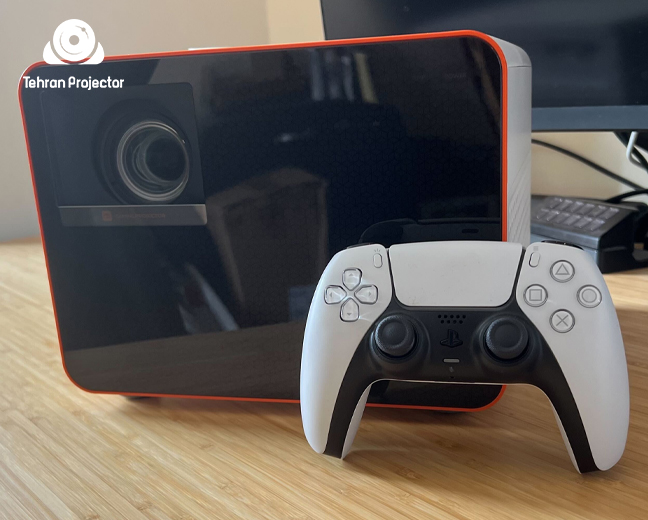
پایین بودن کیفیت تصویر
پس از اتصال ps5 به ویدئو پروژکتور شاید کیفیت تصویرتان پایین باشد. بنابراین، باید به تنظیمات دو دستگاه بروید و مطمئن شوید که تنظیمات تصویر پروژکتورتان مثل رزولوشن با تنظیمات تصویر خروجی PS5 تطابق دارد.

تماشای تصاویر بازی به شکل سهبعدی
گاهی اوقات، بعد از اتصال ps5 به ویدئو پروژکتور تنظیمات سه بعدی پروژکتور ممکن است به اشتباه فعال شود و تصویر بازی شما را به صورت تار یا محو نشان دهد. این به خاطر آن است که تصاویر ps5 از نوع سه بعدی نیستند.
بنابراین، شما برای رفع این مشکل باید به تنظیمات پروژکتور رفته و حالت سه بعدی را غیر فعال کنید.

رفع مشکل قطع شدن صداهای بازی
این مشکل اتصال ps5 به ویدئو پروژکتورتان میتواند ناشی از کابل HDMI خراب یا قدیمی باشد. بنابراین، حتماً کیفیت آن را چک یا در صورت امکان تعویضش کنید. علاوه بر این، حتماً تنظیمات ps5 و ویدیو پروژکتورتان را هم بررسی کنید.

در صورت نمایش صفحه سیاه، بدون سیگنال چه باید کرد؟
برخی اوقات، مشکل اتصال ps5 به ویدئو پروژکتور میتواند از کابل HDMI یا پورت HDMI شما باشد. بنابراین، حتماً این دو عامل را بررسی کنید. همچنین، شاید تنظیمات تصویر ps5 برای رزولوشن پروژکتور خیلی بالا باشند و باید آن را پایین بیاورید یا اینکه منبع ورودی درست را برای ویدئو پروژکتورتان انتخاب نکردهاید.
(جهت خرید و یا مشاهده قیمت پرده نمایش پروژکتور به فروشگاه تهران پروژکتور مراجعه فرمایید.)

مزایا و معایب وصل کردن PS5 به ویدئو پروژکتور
مزایای وصل کردن ps5 به ویدئو پروژکتور
تجربهی بازی بزرگ
با اتصال ps5 به ویدئو پروژکتور شما میتوانید تصاویر بازیتان را روی صفحههایی با ابعاد بزرگ ببینید. برای همین، تجربه شما از بازی بزرگتر و بهتر خواهد بود.

تجربهی بازی سینمایی
داشتن ویدئو پروژکتور و صفحه نمایش بزرگ آن در سالن نشیمنتان باعث میشود که حس کنید سینما را به خانهتان آوردهاید! در نتیجه، اتصال ps5 به ویدئو پروژکتور یک تجربه بازی سینمایی را به شما میدهد.

معایب وصل کردن PS5 به ویدئو پروژکتور
هزینهی بالا
برای اینکه بهترین تجربه گیمینگ از اتصال ps5 به ویدئو پروژکتورتان را داشته باشید، بهتر است که ویدیو پروژکتورهای با کیفیت بگیرید که آنها معمولا گران قیمت هستند. بنابراین، هزینه بالا یکی از معایب بازی ps5 با ویدیو پروژکتور است.

افت کیفیت تصویر
بازیهای PS5 رزولوشن خیلی بالایی دارند. بنابراین، اگر کیفیت تصویر ویدیو پروژکتورتان نزدیک به رزولوشن ps5 نباشد، باعث میشود که تصویر را با کیفیت کمتری نشان دهد و یکی از معایب اتصال ps5 به ویدئو پروژکتور است.

مشکل در نورپردازی
مشکل نورپردازی یکی از معایب اصلی اتصال ps5 به ویدئو پروژکتور و بازی کردن با آن است. مخصوصاً اگر نور محیطی سالن نمایش شما زیاد باشد و نور ویدیو پروژکتورتان به اندازه آن نرسد، شما تصویر بازی را نمیتوانید به خوبی ببینید.

عدم انعطافپذیری
در زمان اتصال ps5 به ویدئو پروژکتور شما برای اینکه بهترین تصویر را داشته باشید، گاهی اوقات مجبور هستید موقعیت پروژکتور را عوض یا نور محیطی آن را کم کنید. این باعث میشود که استفاده ویدئو پروژکتور نسبت به تلویزیون انعطاف پذیری کمتری را داشته باشد.

زمان برای نصب
در پاراگراف قبلی گفتیم که یکی از معایب اتصال ps5 به ویدئو پروژکتور زحمتهای مربوط به نصب آن است. بنابراین، این کار ممکن است کمی نسبت به اتصال ps5 به تلویزیون زمان برتر و مشکلتر باشد.

- بهترین ویدئو پروژکتور برای اتاق خواب: معرفی 14 مدل +...
- ویدئو پروژکتور مناسب کافی شاپ و رستوران: نکات مهم +...
- فاصله مناسب ویدئو پروژکتور از پرده نمایش + نحوه محاسبه
- نحوه اندازه گیری پرده نمایش پروژکتور: بهترین ترفند محاسبه!
- نحوه اتصال تلفن همراه به ویدئو پروژکتور: 15 روش +...
- مقایسه پرده نمایش ALR و CLR: بررسی ویژگیها + کاربرد








